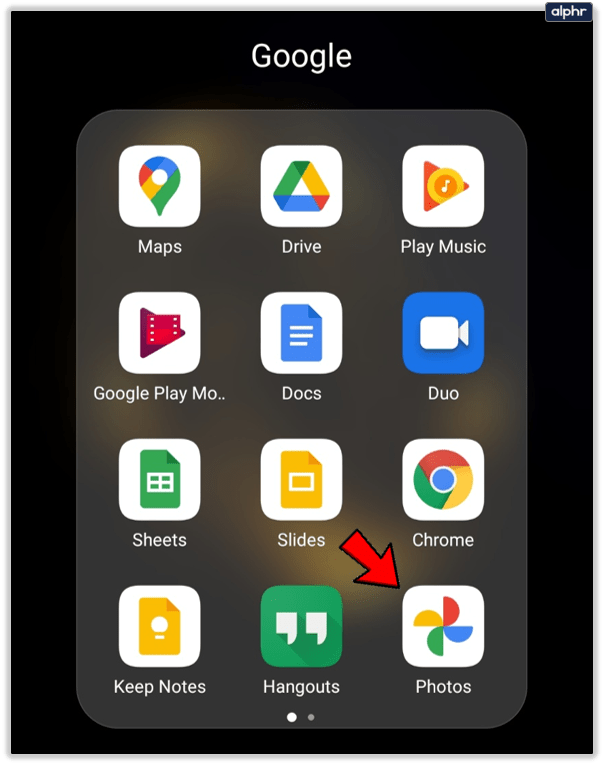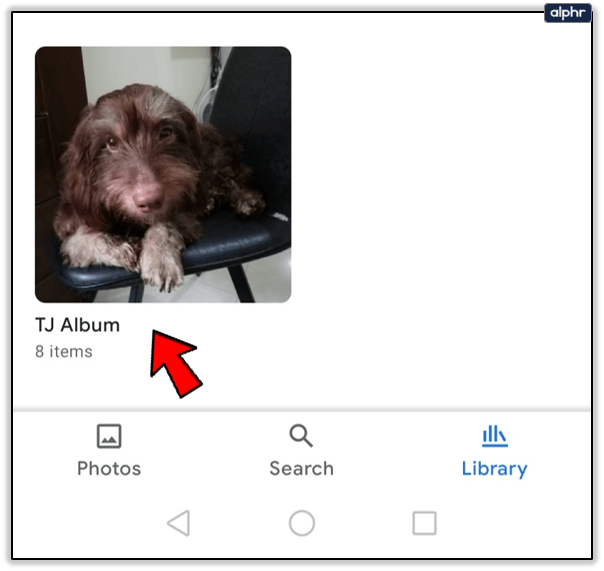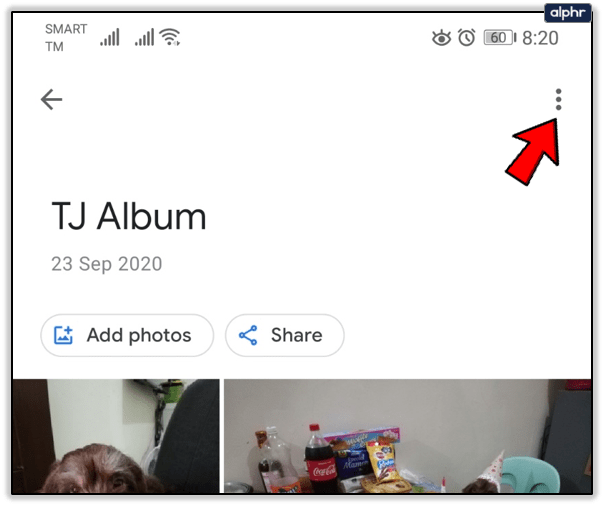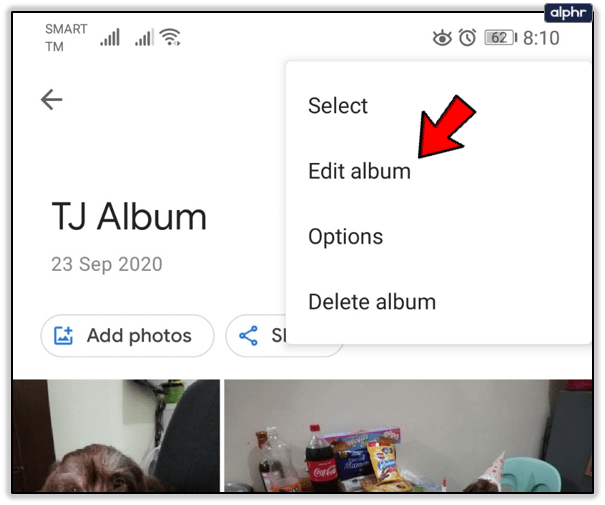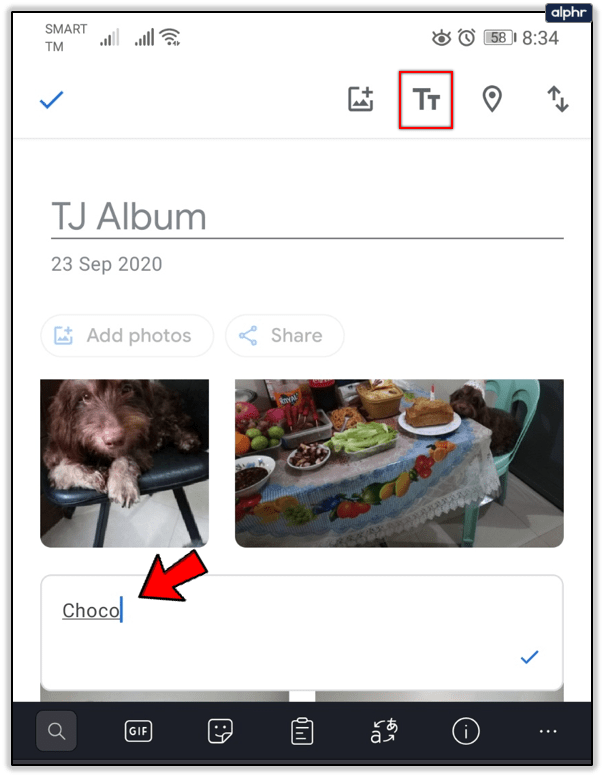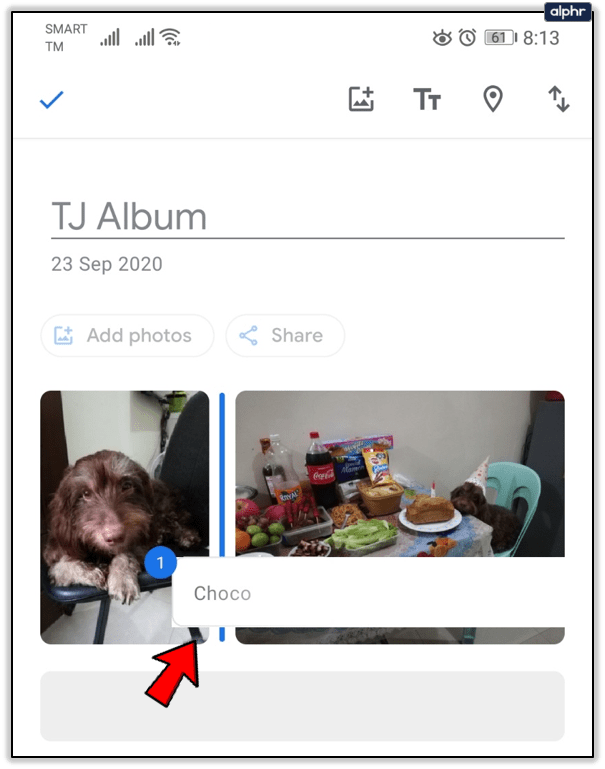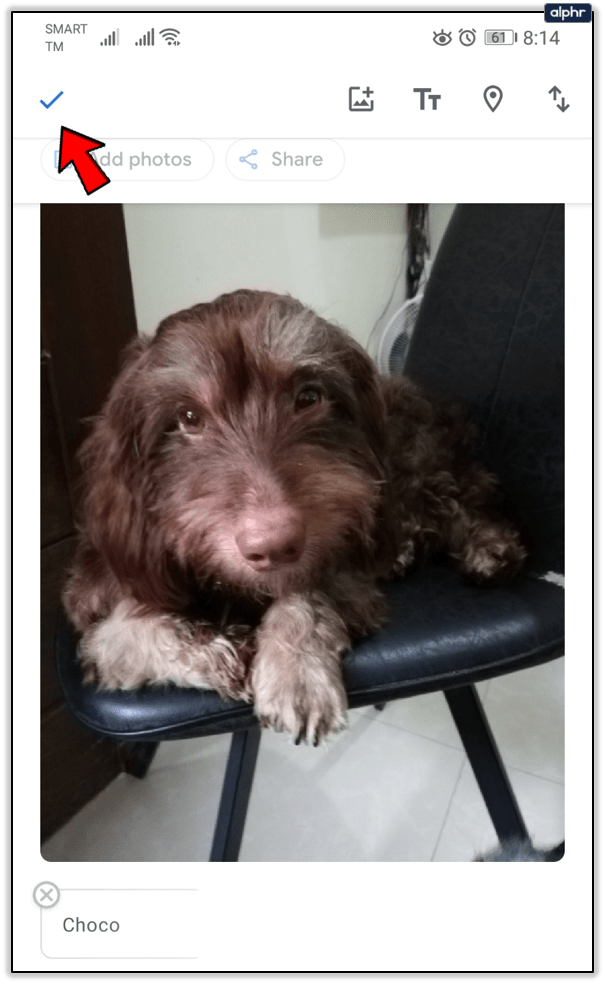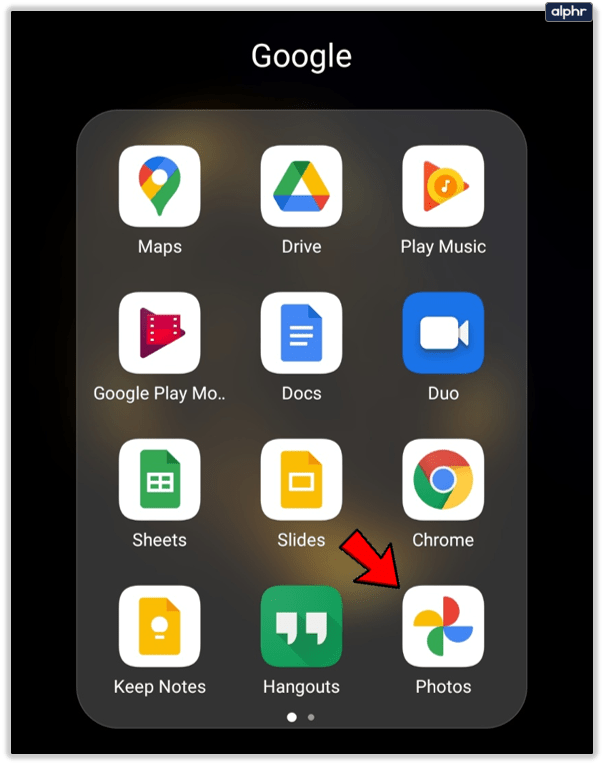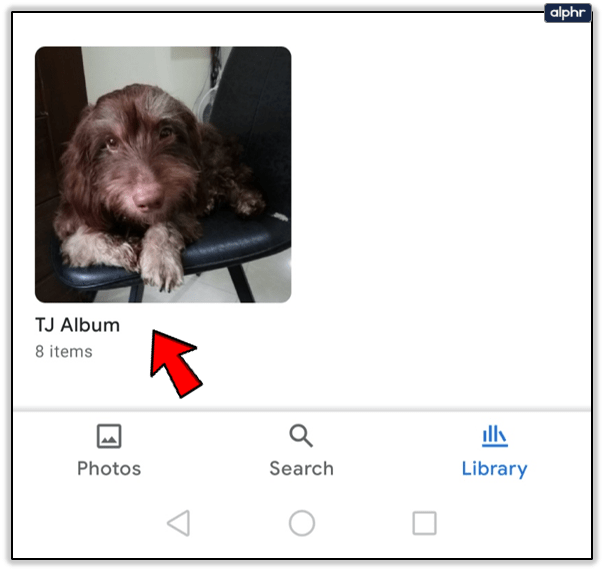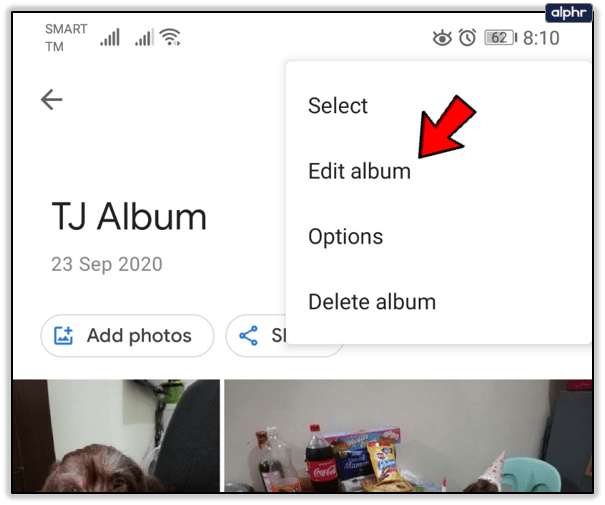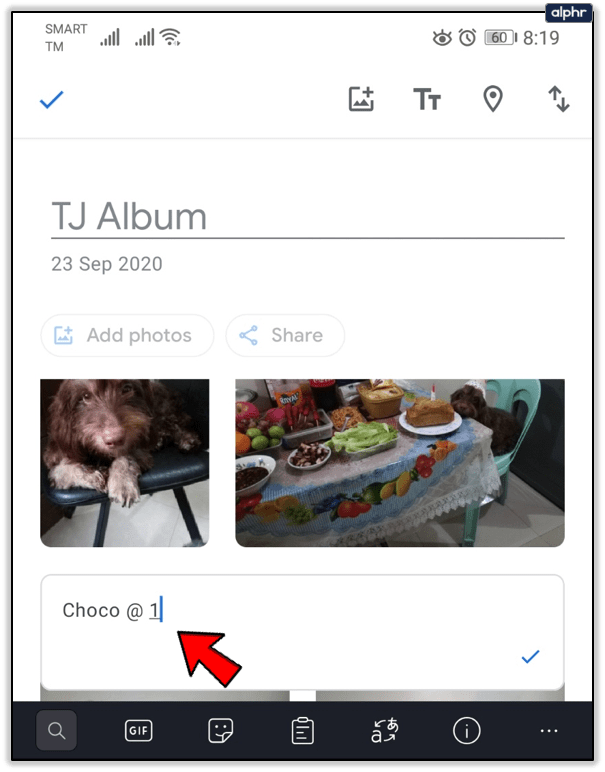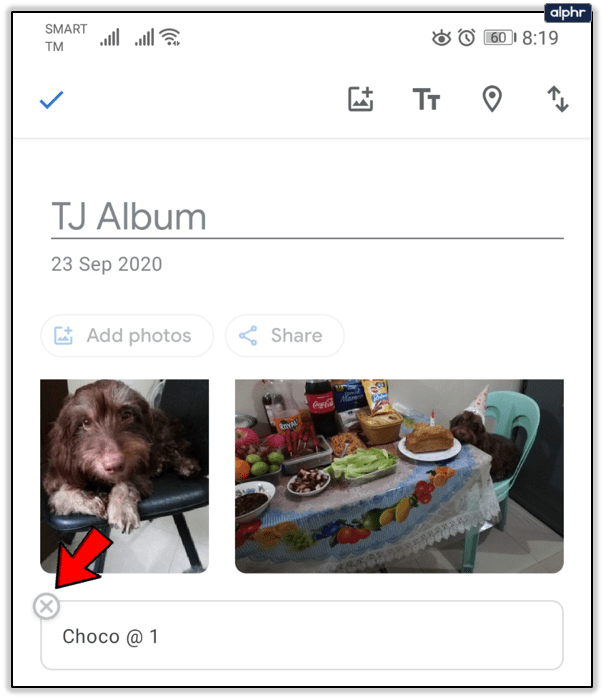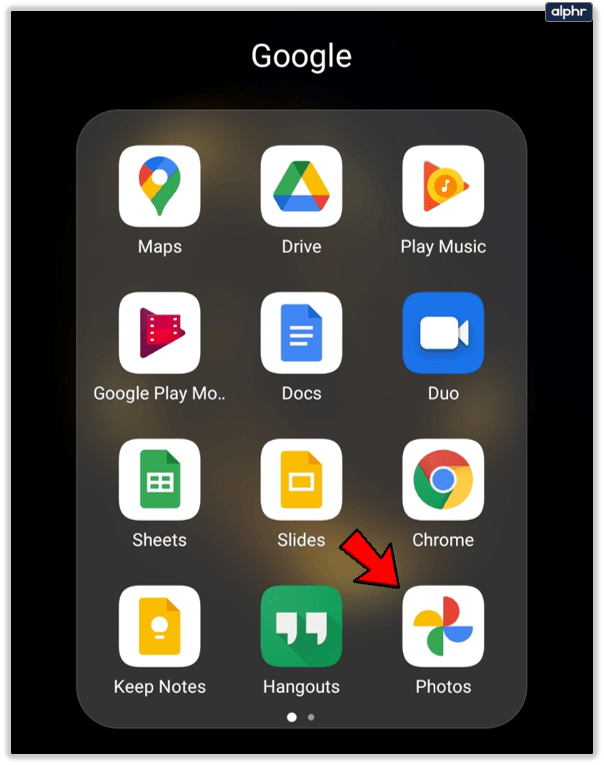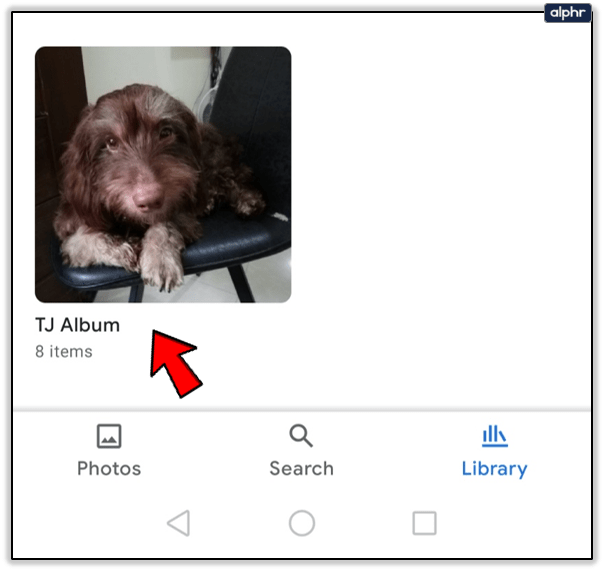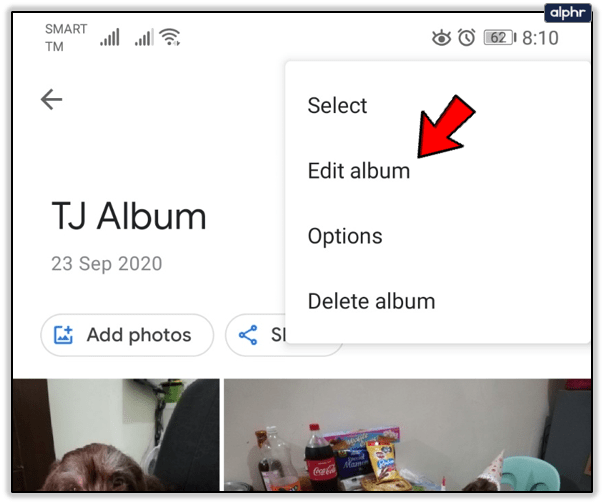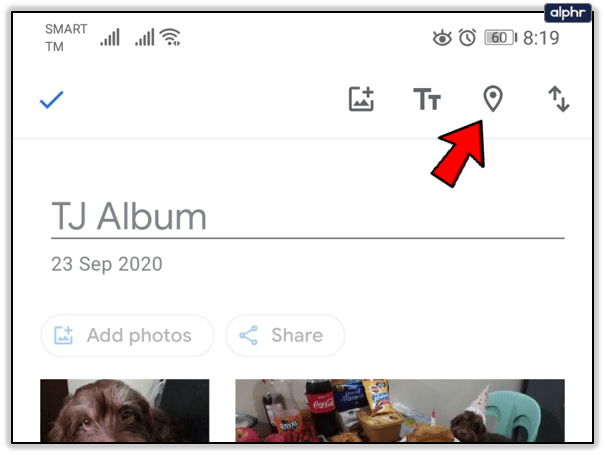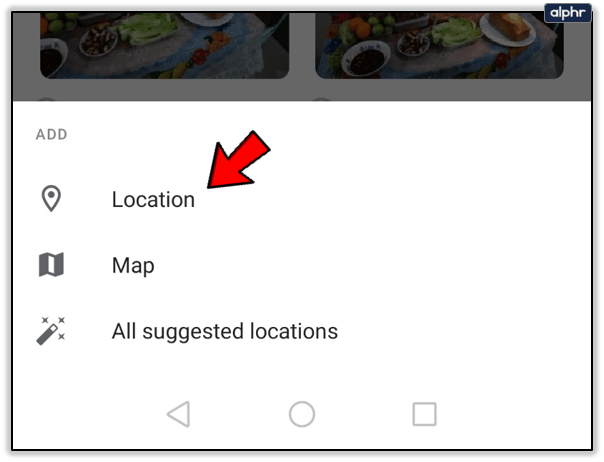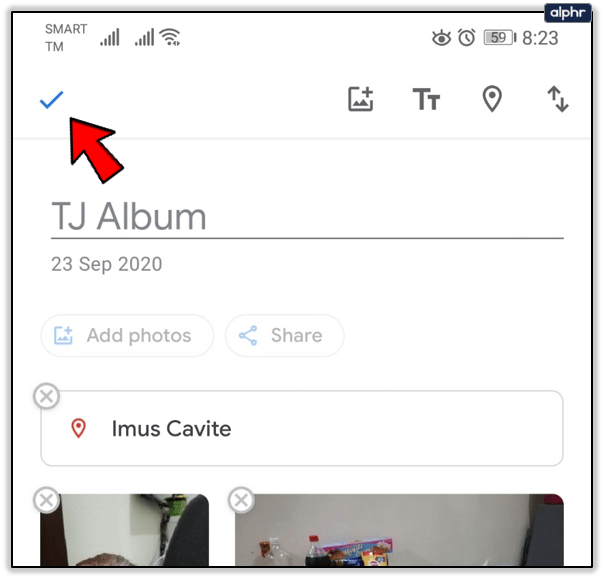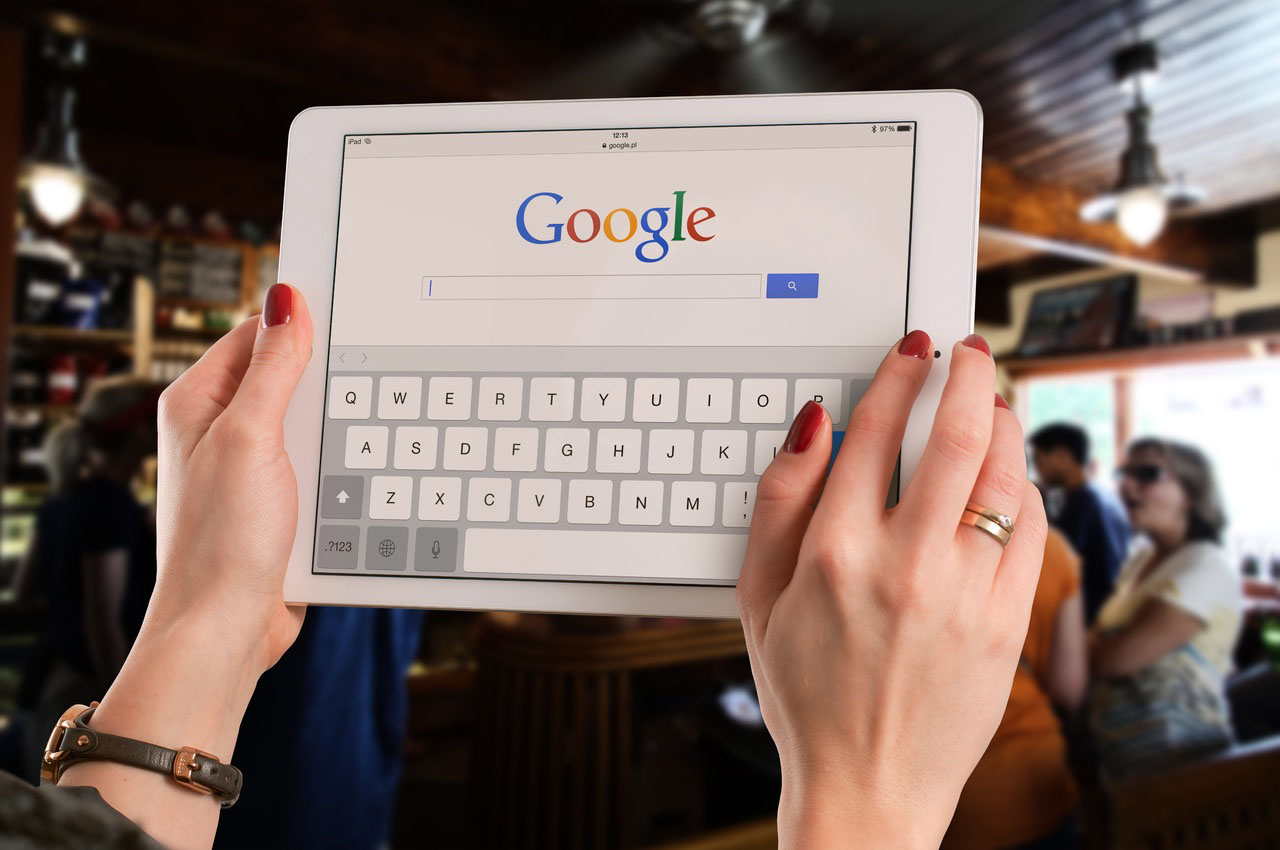Google Fotoğraflar'da Metin Nasıl Eklenir
Google Fotoğraflar sınırsız depolama alanı sunar ve bazı hafif video ve resim düzenleme işlemleri için iyidir. Ancak, albümlerinizi oluşturma, yönetme ve paylaşma söz konusu olduğunda öne çıkıyor.

Yapabileceğiniz şeylerden biri, Google Fotoğraflar albümlerine metin eklemektir. Üretken bir fotoğrafçı ve kameramansanız, bu, eşyalarınızı daha iyi organize etmenize yardımcı olacaktır. Bu makalede, Google Fotoğraflar'da nasıl metin ekleyeceğinizi, düzenleyeceğinizi ve sileceğinizi öğreneceksiniz.
Bir Resim Sığdırabildiği Kadar Kelimeye Değerdir
Fotoğraflarınızı ve videolarınızı sıkıştıran hizmete aldırmazsanız, Google Fotoğraflar'ın ücretsiz sürümüyle gidebilirsiniz. Fotoğraf veya video başına 16 MB'ı aşarsanız, Google Fotoğraflar onu yeniden boyutlandırır. Medyanızı sağlam tutmak istiyorsanız yükseltmeyi alabilirsiniz. Her iki sürüm de aynı araçları ve sınırsız depolamayı sunar.
Arkadaşlarınızın ve ailenizin resimlerini otomatik olarak ekleyecek canlı bir albüm oluşturabilirsiniz. Ve bunları metin ekleyerek düzenleyebilirsiniz. Nasıl yapılacağını merak ediyorsanız, aşağıdaki adımları izleyin.
- Mobil cihazınızda Google Fotoğraflar uygulamasını açın. Veya tarayıcıda Google Fotoğraflar'ı açın.
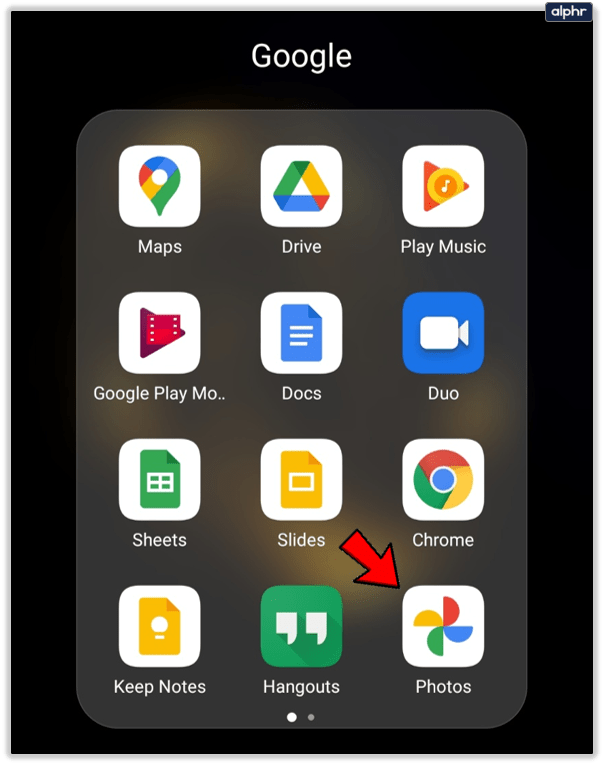
- Düzenlemek istediğiniz albümü açın.
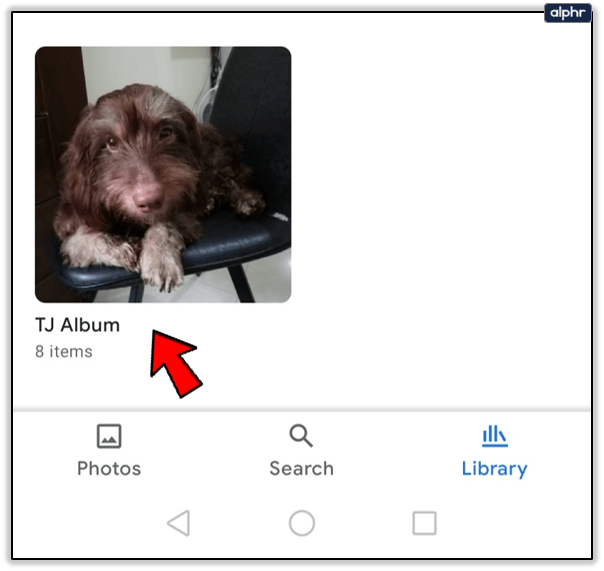
- Sağ üst köşedeki üç dikey noktaya tıklayın.
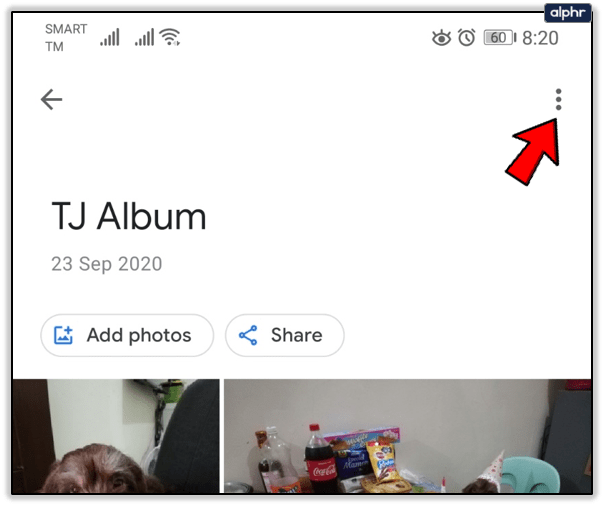
- "Albümü düzenle"yi seçin ve ardından Metin simgesini seçin.
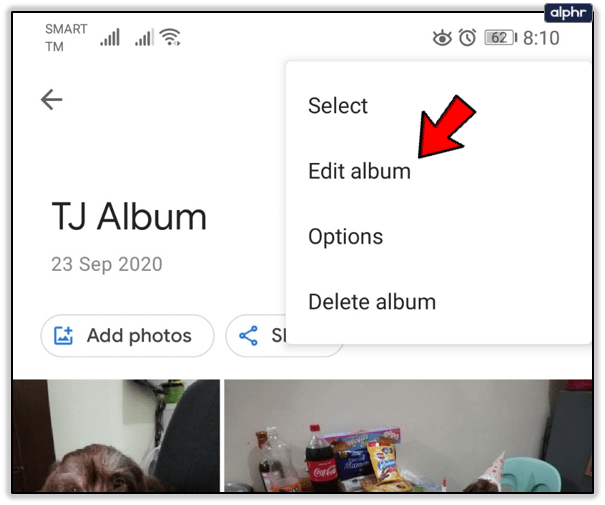
- İstediğiniz metni yazın ve ardından iki kez “Bitti”yi (simgeyi kontrol edin) seçin.
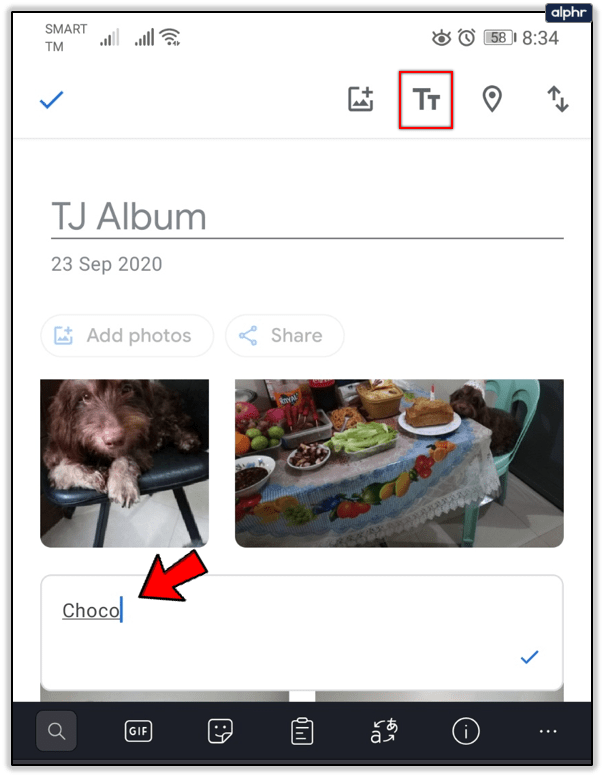
- Metin kutusunu taşımak istiyorsanız, “Diğer”i ve ardından “Albümü düzenle”yi seçin, kutuya uzun basın ve istediğiniz yere taşıyın.
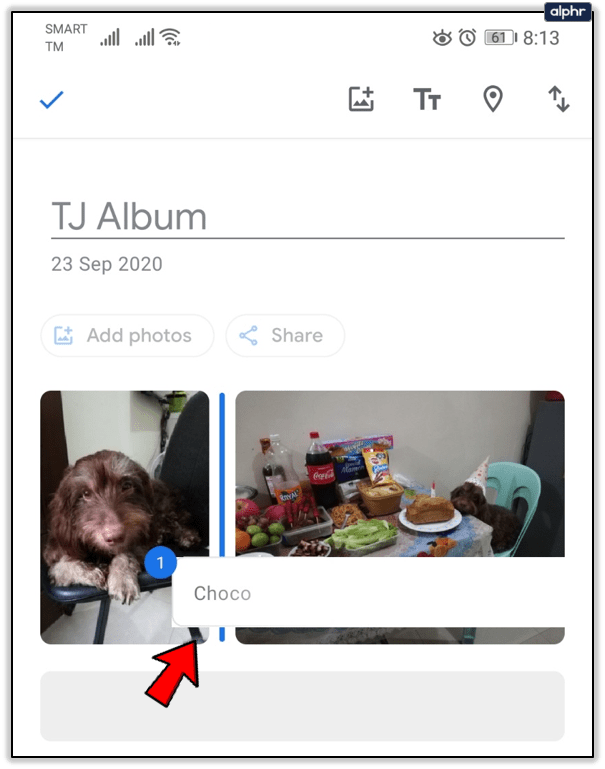
- “Bitti”yi seçin (simgeyi kontrol edin).
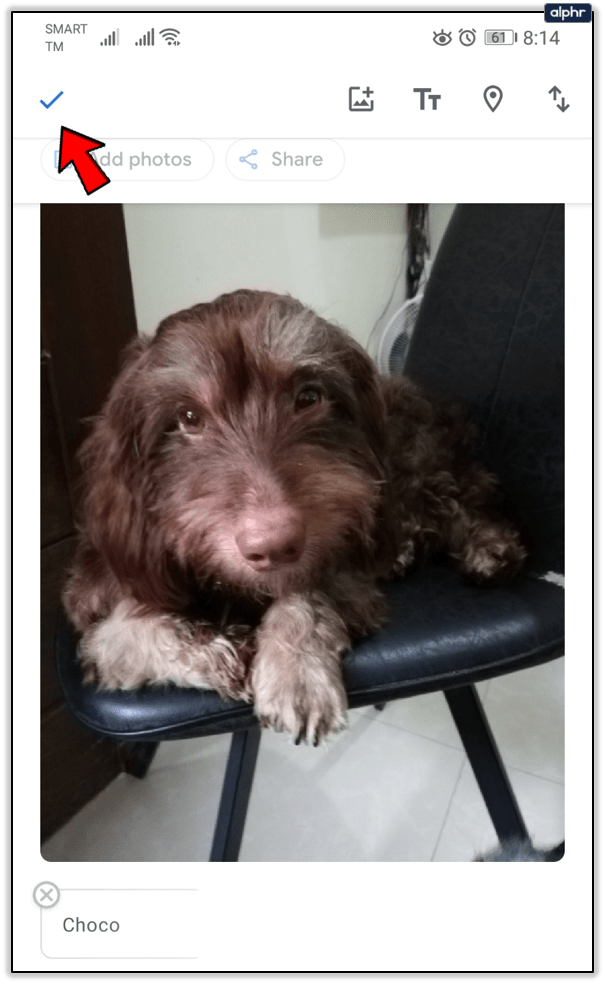
Arkadaşlarınızla bir yaz tatiline gittiyseniz, kısa bir anekdot yazabilirsiniz. Google Fotoğraflar, en değerli anılarınızı düzenlemek ve düzenlemek için size birçok seçenek sunar.

Mevcut Metin Nasıl Değiştirilir veya Silinir
Her zaman geri dönüp bir albüme eklediğiniz metni değiştirebilir veya silebilirsiniz. Bulut tabanlı fotoğraf albümleri, fiziksel olanlardan çok daha bağışlayıcıdır. Google Fotoğraflar albümlerindeki metni değiştirmek veya silmek için yapmanız gerekenler şunlardır:
- Google Fotoğraflar'ı açın.
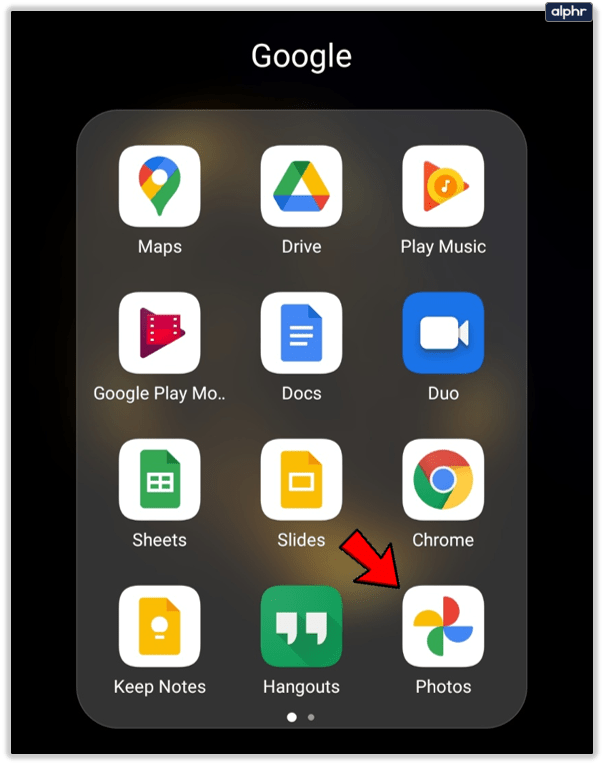
- Değiştirmek istediğiniz albümü açın.
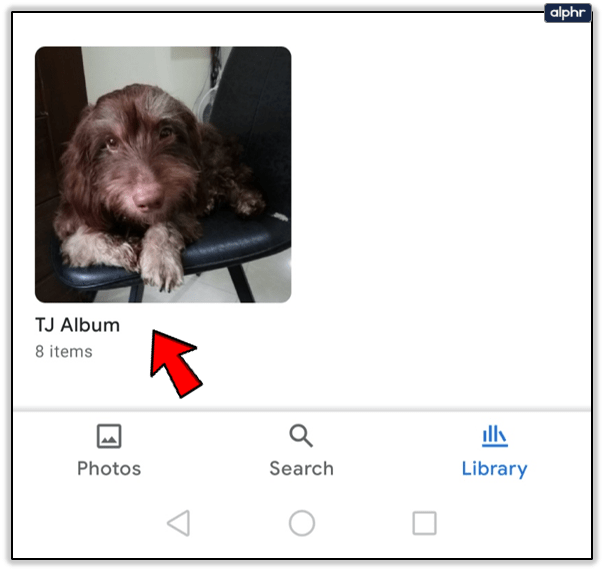
- “Diğer”i ve ardından “Albümü Düzenle”yi seçin.
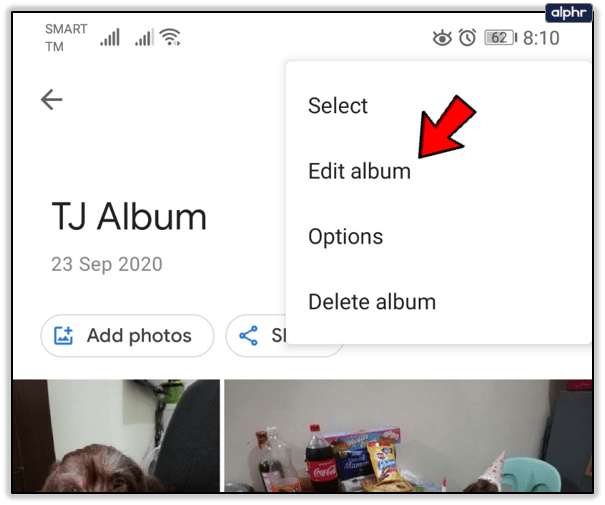
- Metni düzenlemek için metne dokunun ve yazmaya başlayın.
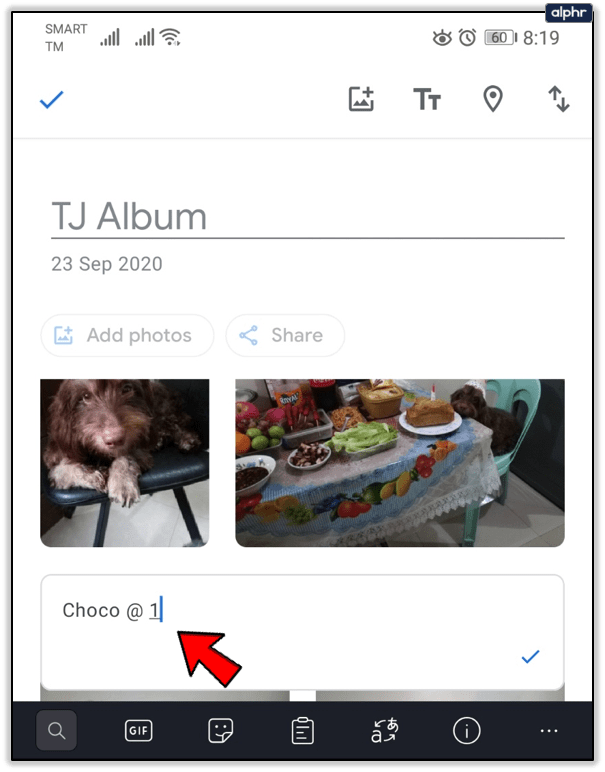
- Metni silmek için “Kaldır”ı seçin (X simgesi).
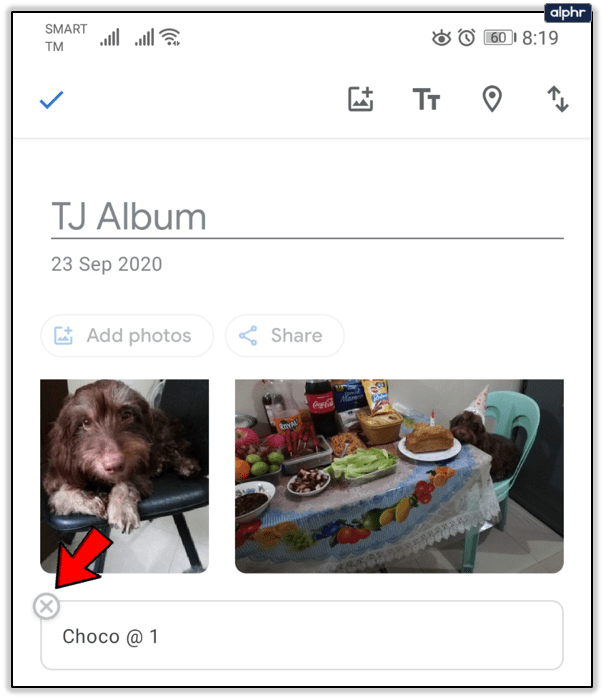
Tek yapman gereken bu. Ancak, Google Fotoğraflar'ın albümleri paylaşmayı kolaylaştırmasına rağmen, yalnızca albümü oluşturan kişinin düzenleyebileceğini unutmayın. Buna metin ekleme ve silme dahildir.

Google Fotoğraflar'a Başka Neler Ekleyebilirsiniz?
Yeni bir yere gittiğinizde ister istemez bol bol fotoğraf ve video çekeceksiniz. Ancak eve döndüğünüzde bu fotoğrafları düzenlemek bir angarya olabilir. Neyse ki, Google Fotoğraflar güzel albümler oluşturmanıza ve bunları istediğiniz şekilde düzenlemenize olanak tanır.
“Yaz Tatili” ve “Paris Gezisi”ni düzenli bir şekilde saklayabilir ve istediğiniz zaman görüntüleyebilirsiniz. Google Fotoğraf albümlerinizi paylaştığınızda konum da paylaşılır.
Konumu veya haritayı eklemediyseniz Google, Google Konum Geçmişinize göre yeri tahmin eder. Kendiniz yapmak istiyorsanız, şu adımları izleyin:
- Google Fotoğraflar uygulamanızı açın veya web sitesini ziyaret edin.
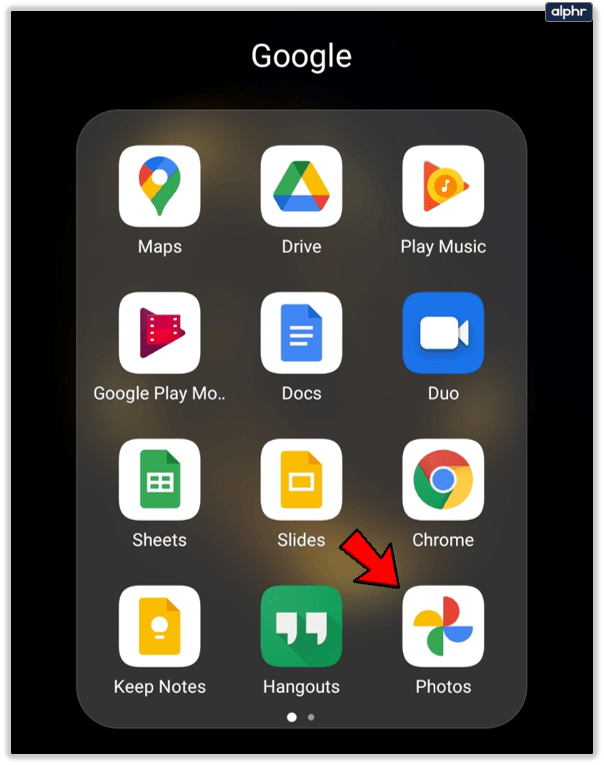
- İstediğiniz albümü açın.
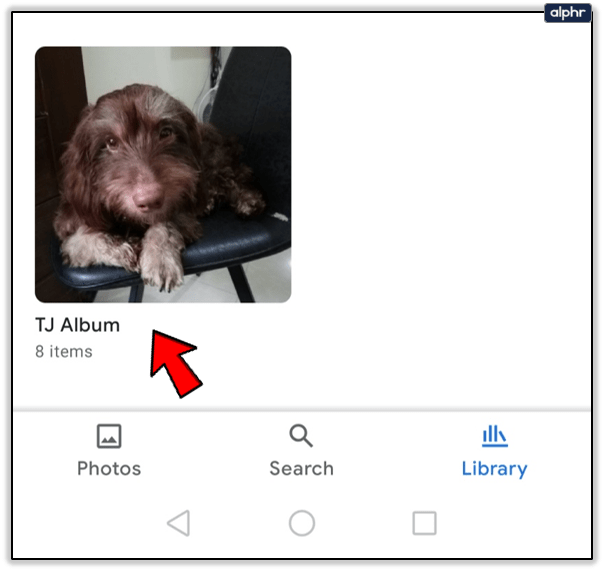
- “Diğer”i ve ardından “Albümü düzenle”yi seçin.
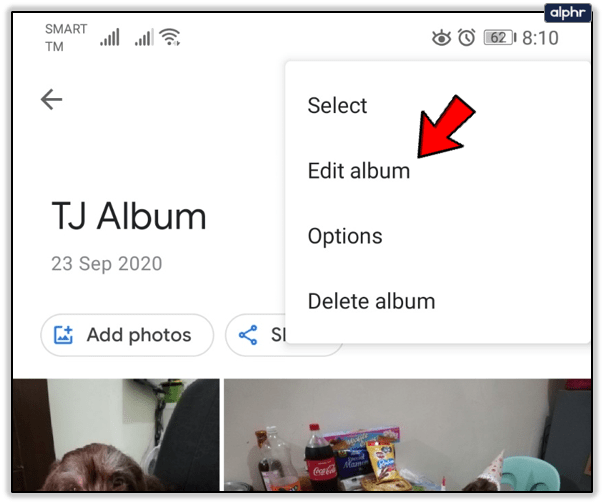
- “Konum” simgesini seçin.
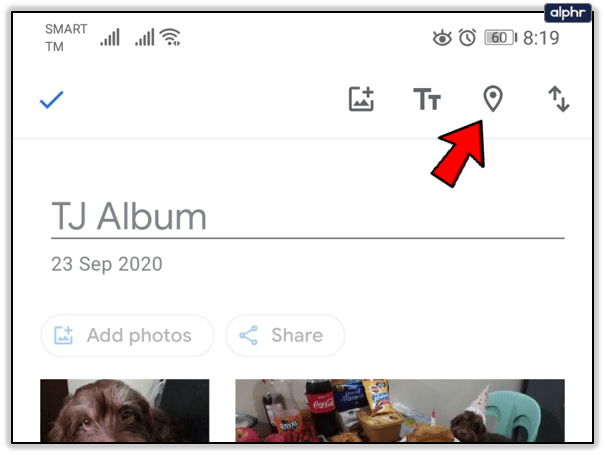
- Aşağıdakilerden birini seçin:
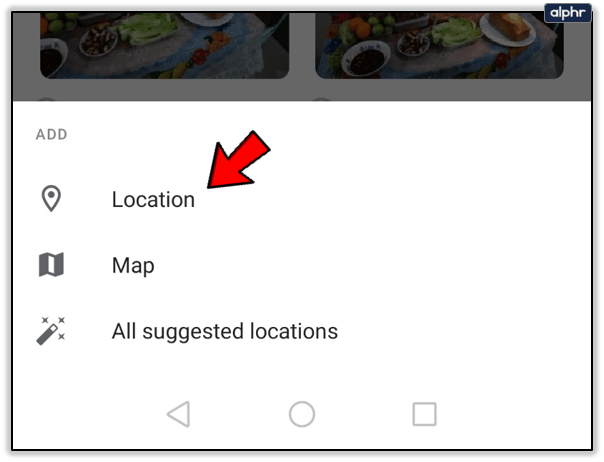
- Yer ismi)
- Harita (tam olarak seyahat ettiğiniz yer)
- Önerilen tüm konumlar (Google konum geçmişinden haritalar ve konumlar)
- “Bitti”yi seçin (simgeyi kontrol edin).
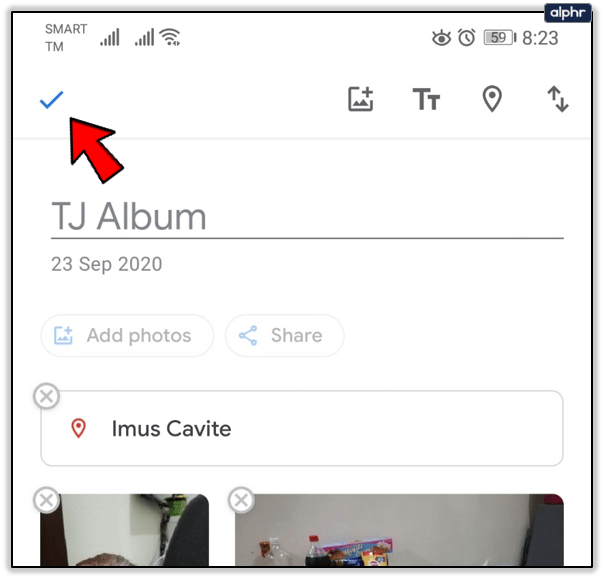
3. adımdan sonra Google Fotoğraf albümlerinizin konumunu paylaşmak istemiyorsanız, "Kaldır"ı ve ardından "Bitti"yi seçmeniz yeterlidir.

Google Fotoğraf Albümlerinizi Özelleştirin ve Değerlendirin
Albümlerinizi düzenlemediğiniz sürece bir şey bulmakta zorlanacaksınız. Onlara metin eklemek bu konuda yardımcı olabilir. Umarım bu makale, Google Fotoğraflar albümlerinizi biraz daha iyi yönetmek için nasıl metin ekleyeceğinizi öğrenmenize yardımcı olmuştur.
Google Fotoğraflar kullanıyor musunuz? Albümlerinizi nasıl yönetiyorsunuz? Aşağıdaki yorum bölümünde bize bildirin.